
Bukatar ƙirƙirar hoto zagaye na iya faruwa yayin ƙirƙirar avatars don shafukan yanar gizo ko tattaunawa, a cikin aikin gidan yanar gizon a matsayin abubuwa masu zagaye na shafin. Duk na bukatar daban. Wannan darasin da aka keɓe ga yadda ake yin hoton zagaye a cikin Photoshop.
Hoto zagaye
Akwai hanyoyi guda biyu daban-daban don ba da zagaye zuwa hoton. A cikin farkon shari'ar, kawai zamu yanke komai ba dole ba ne, kuma a cikin na biyu boye ƙarin sassan tare da maraba na musamman.Hanyar 1: "Kafa"
Wannan hanyar tana nuna amfani da kayan aiki Yawan yankin Oval " Daga sashi "A ware" A kan kayan aiki a hannun hagu na shirin dubawa.

- Don fara da, buɗe hoto a cikin Photoshop.

- Theauki kayan aiki.

- Sannan tura mabuɗin Canja. (Don kiyaye samarwa) a maɓallin keyboard kuma zana zaɓi na girman da ake so. Wannan zaɓi na iya motsa shi ne da zane, amma idan an kunna kowane irin kayan aiki daga sashin "A ware".

- Yanzu kuna buƙatar kwafe abubuwan da ke cikin zaɓi ga sabon Layer ta danna Haɗin Key Ctrl + j..

- Mun sami yanki zagaye, to kuna buƙatar barin hoto na ƙarshe kawai. Don yin wannan, cire gani don gani daga Layer tare da ainihin hoton ta danna kan alamar ido kusa da Layer.

- Sannan na danna hoto ta amfani da kayan aiki "Firaka".

Taskar firam don alamomi kusa da iyakokin hotonmu na hoto. Bayan kammala aikin, danna Shiga . Cire firam daga hoton ta hanyar kunna kowane kayan aiki, alal misali, "Motoci".

Muna samun zagaye na zagaye, wanda za'a riga an sami ceto da amfani.

Hanyar 2: Mashin Clipping
Hanyar ita ce ƙirƙirar abin da ake kira "Clipping Mask" daga kowane nau'i don ainihin hoton. Fasalinta ita ce hoton zai kasance a bayyane akan adadi. Bayan haka, za ka fahimci abin da muke magana akai.
- Irƙiri kwafin na Layer tare da hoto na asali.

- Sannan ƙirƙiri sabon Layer ta danna kan wannan icon.
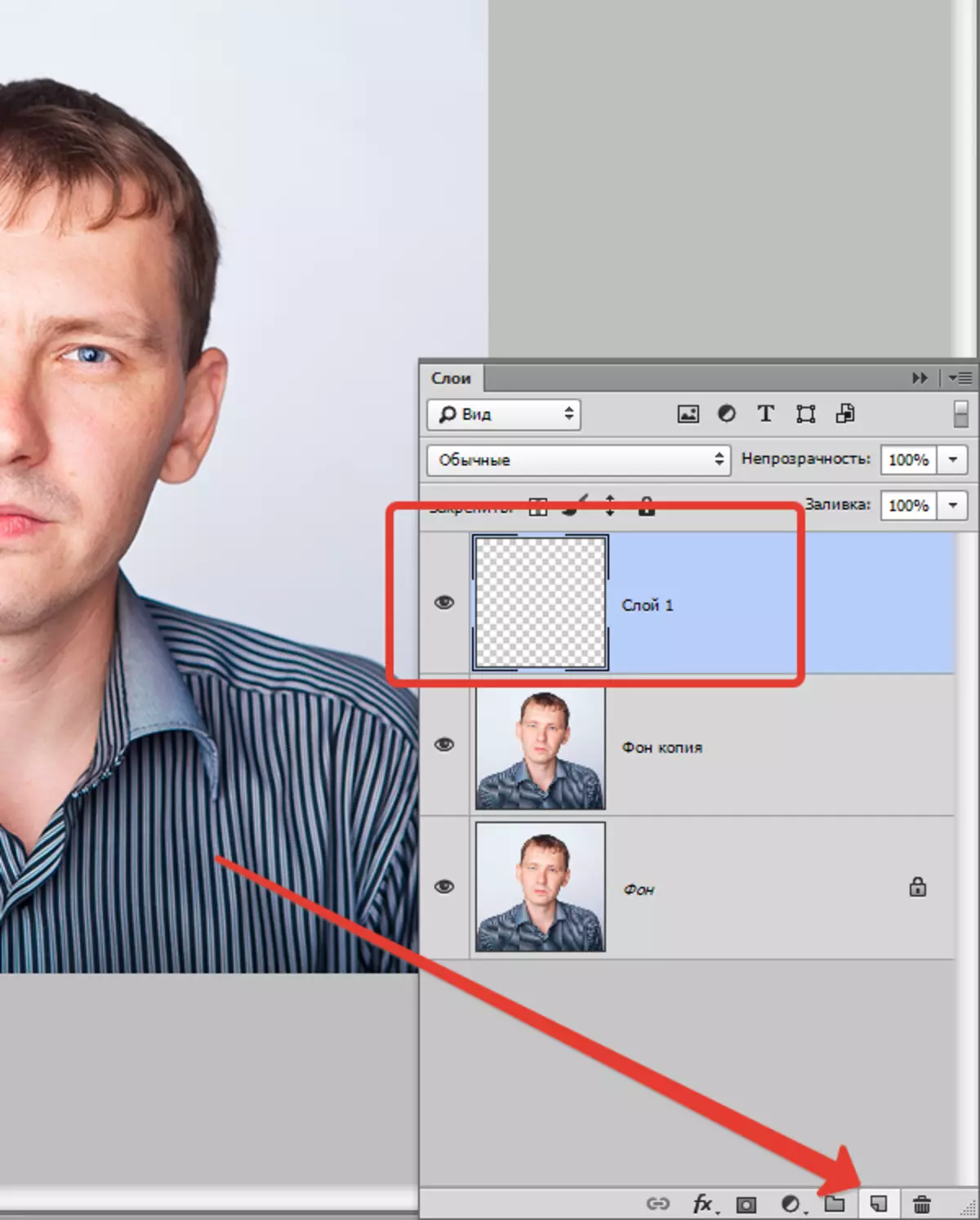
- A kan wannan Layer, muna buƙatar ƙirƙirar yanki zagaye ta amfani da kayan aiki Yawan yankin Oval " (Latsa ciki dama danna da abun da ya dace).

Tare da mrasa cika tare da kowane launi.

Bayan cire zaɓi ta haɗuwa CTRL + D. Tushen ya shirya.
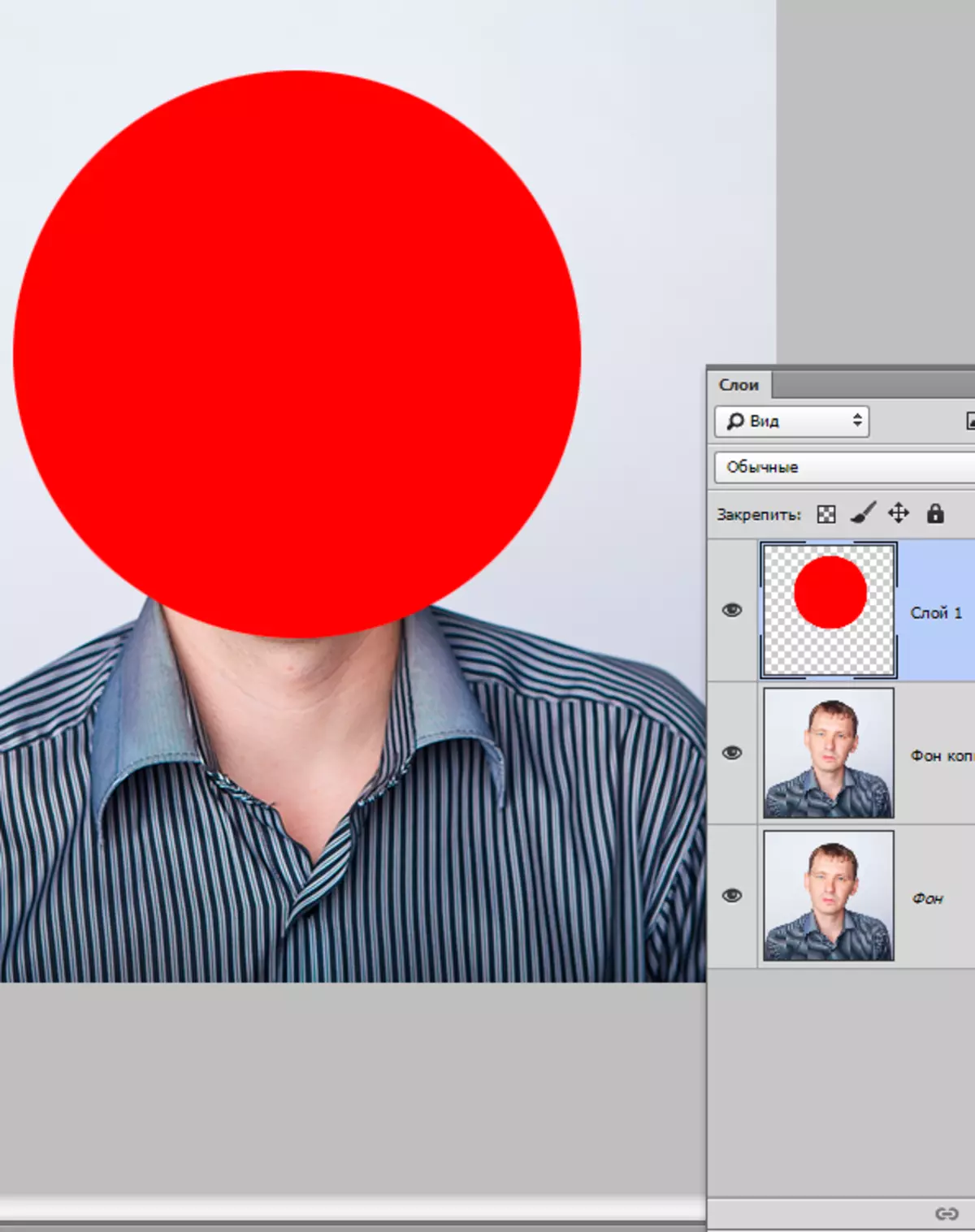
Hakanan zaka iya amfani da kayan aiki "Ellipse" . Ellipse yana buƙatar zana tare da maɓallin tsunkule Canja..

Saitunan kayan aiki:

Zabi na biyu ya fi dacewa saboda "Ellipse" Airƙiri adadi na vector, ba gurbata lokacin da scaring.
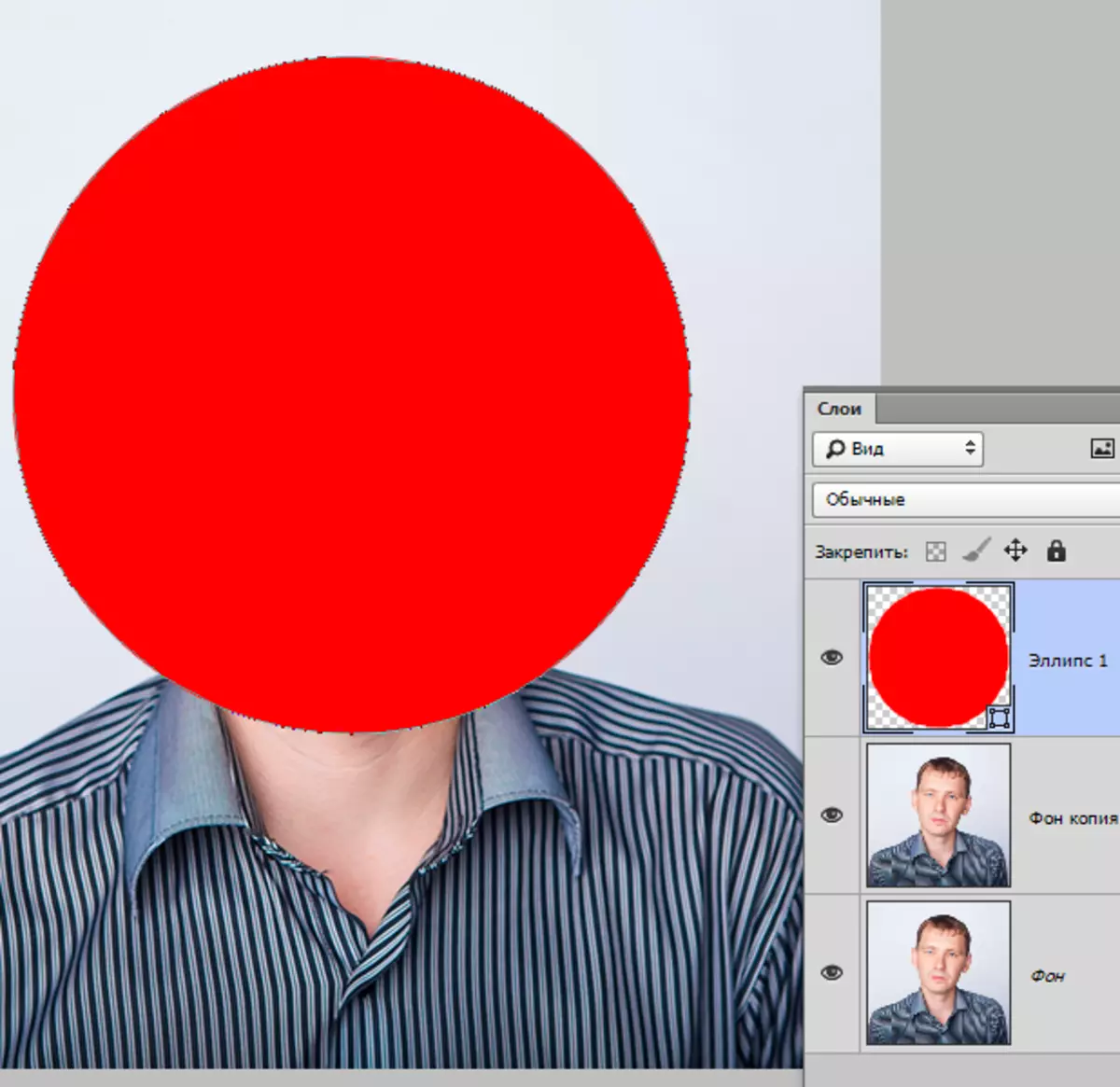
- Na gaba, dole ne ku jawo kwafin akwatin tare da hoton na ainihi a saman palet ɗin saboda yana saman adadi na zagaye.

- Sannan tura mabuɗin Alt. Ka kuma danna kan iyakar tsakanin yadudduka. Kuraturan zai dauki siffar murabba'i tare da mai kare kibiya (a cikin sigar shirin a can yana iya zama wani tsari, amma sakamakon zai zama iri ɗaya). Palet na yadudduka zasu dauki irin wannan:

- Tare da wannan aikin, mun ɗaure hoton zuwa adadi na halitta. Yanzu cire gani daga ƙasa kuma mun sami sakamakon, kamar yadda a farkon hanyar. Zai kasance kawai ya ragu kuma ya ceci hoton.
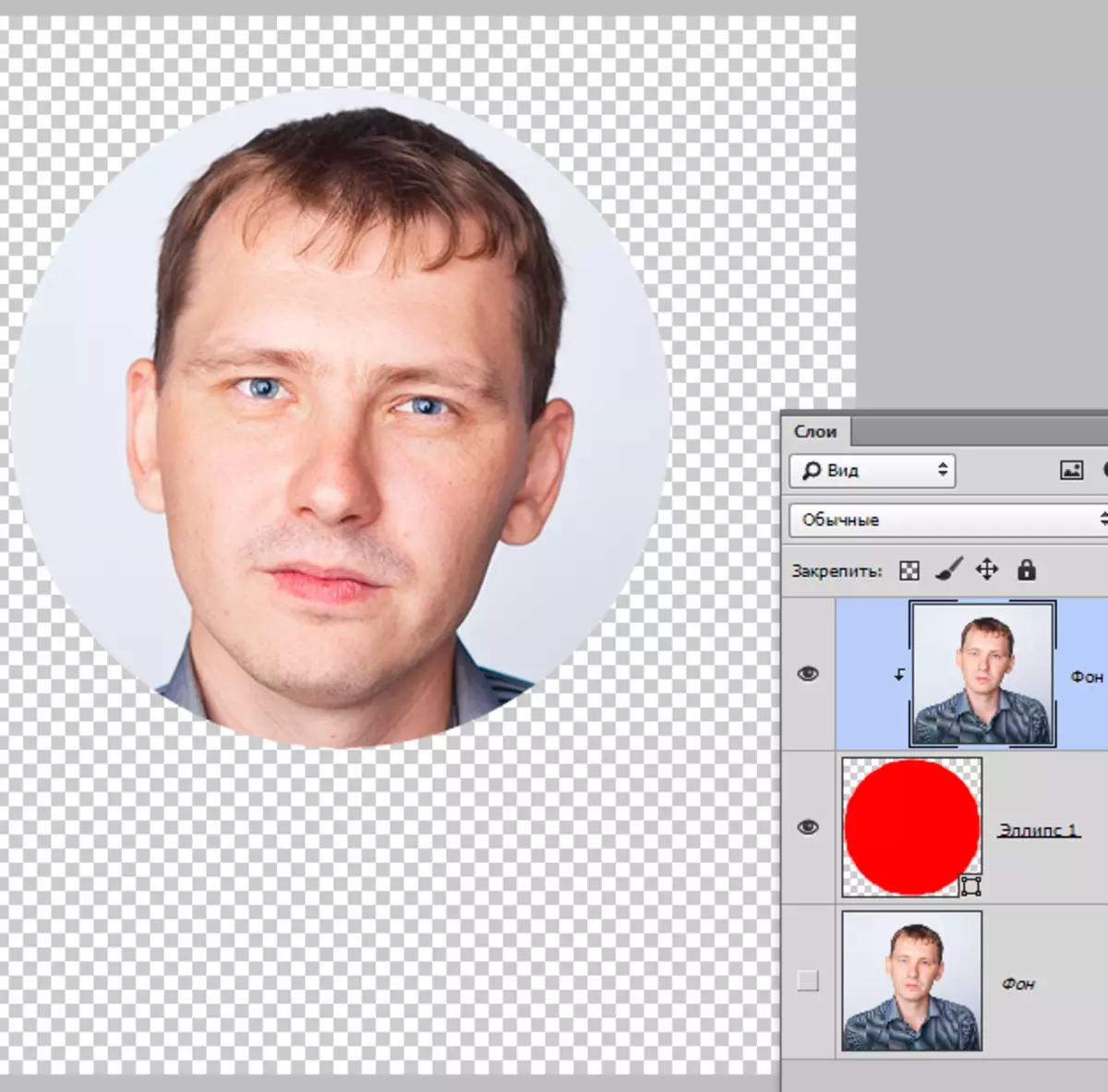
Duk hanyoyin duka ana iya amfani dasu azaman daidai, amma a cikin yanayin na biyu, zaku iya ƙirƙirar hotuna zagaye zagaye zagaye zagaye iri ɗaya ta amfani da sifar.
